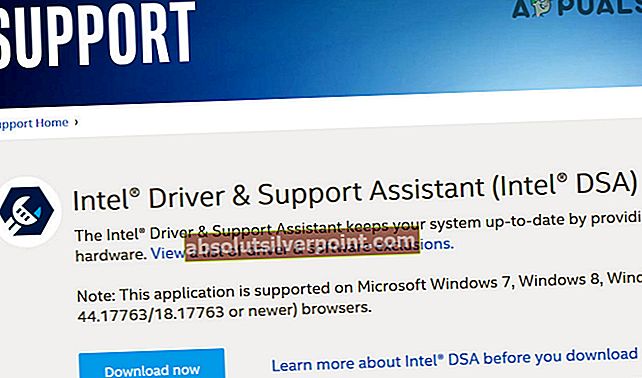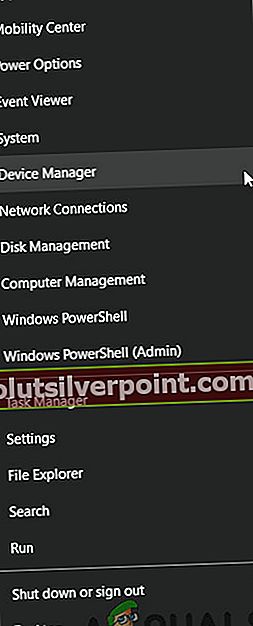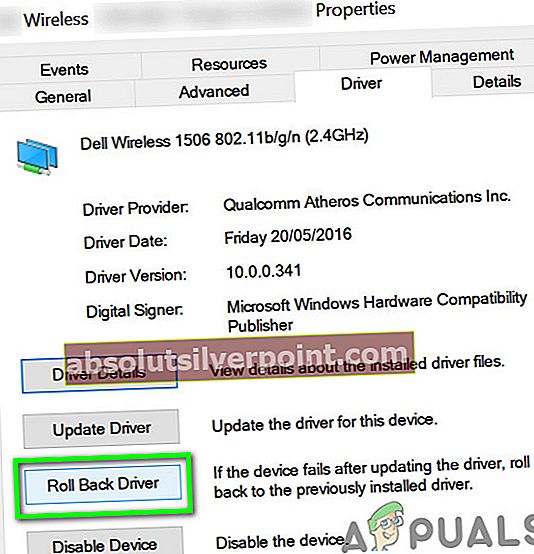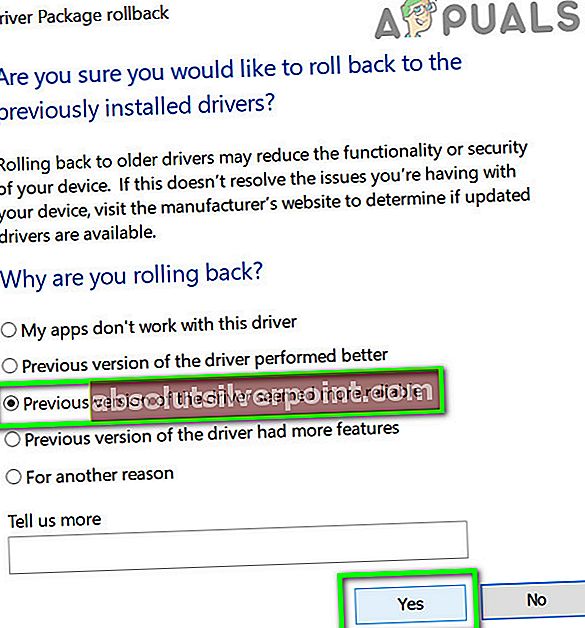Váš systém sa môže zobraziť Netwtw06.sys zlyhal BSOD chyba v dôsledku zastaraných ovládačov systému (najmä ovládača Wi-Fi ako Netwtw06.sys je drôt)lvodič). Poškodená inštalácia systému Windows môže navyše spôsobiť zlyhanie, o ktorom diskutujeme.
Toto chybové hlásenie môže byť sprevádzané rôznestop kódy. Ako príklad nižšie je zobrazený SYSTEM_THREAD_EXCEPTION_NOT_HANDLED. Riešenia dole zamerané na všetky kódy zastavenia, ku ktorým táto chyba prichádza.

Niektorí používatelia boli schopní používať systém po reštarte systému niekoľko hodín, zatiaľ čo iní používatelia ho ťažko mohli používať niekoľko minút po reštarte. Predtým, ako začnete s konkrétnymi riešeniami na opravu modrej obrazovky smrti, mať podrobný pohľad pri bežných opravách chyby BSOD vo Windows.
Riešenie 1: Aktualizujte ovládače systému Windows a systému na najnovšiu verziu
Operačné systémy Windows a systémové ovládače sú aktualizované, aby vyhovovali neustále sa vyvíjajúcim technologickým pokrokom a opravovali známe chyby. S touto chybou sa však môžete stretnúť, ak používate staršiu verziu systémových ovládačov alebo Windows. V tomto scenári aktualizácia systému Windows a systémových ovládačov (hlavne v tomto prípade Netwtw06.sys, ktorá odkazuje na Ovládač Intel Wi-Fi) môže vyriešiť problém.
- Ručne aktualizujte systém Windows na najnovšiu verziu.
- Aktualizujte ovládače systému, najmä ovládač Intel Wi-Fi. Môžete tiež použiť program Intel Driver and Support Assistant na automatickú aktualizáciu ovládačov.
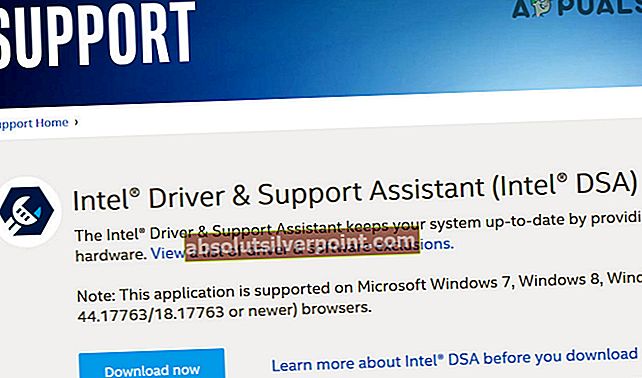
- Po aktualizácii ovládačov skontrolujte, či vo vašom systéme nie je chyba.
Riešenie 2: Vykonajte kontrolu malvéru vášho systému
Ak je váš systém napadnutý malvérom, môže to byť hlavná príčina chyby, ktorá sa vyskytla. V tejto súvislosti môže problém vyriešiť vykonanie kontroly škodlivého softvéru vo vašom počítači.
Podľa vašich predstáv môžete použiť akýkoľvek nástroj na odstránenie škodlivého softvéru, ale my vám odporučíme použitie Malwarebytes .

Riešenie 3: Vráťte ovládač Wi-Fi späť na predchádzajúcu verziu
Aktualizovaná verzia ovládača nie je vždy kompatibilná s vaším súčasným systémom. To isté by sa dalo povedať o ovládači Intel Wi-Fi. Ak pred aktualizáciou ovládača Wi-Fi fungovalo všetko v poriadku, problém mohol spôsobiť buggy update. V takom prípade môže problém vyriešiť vrátenie ovládača Wi-Fi na staršiu verziu.
- Kliknite pravým tlačidlom myši na tlačidle Windows a potom v kontextovej ponuke kliknite na Správca zariadení.
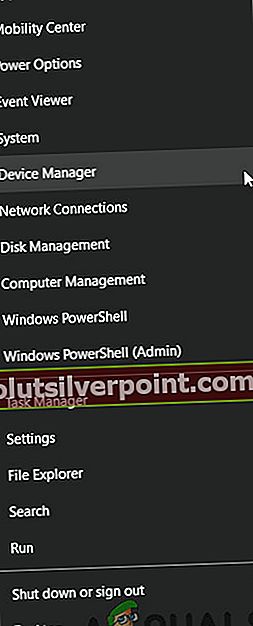
- Teraz sa rozbaľte Sieťové adaptéry a potom kliknite pravým tlačidlom myši na ikonu Bezdrôtové zariadenie a kliknite na Vlastnosti.

- Teraz prejdite na Vodič kartu a kliknite na ikonu Vrátiť vodič späť tlačidlo.
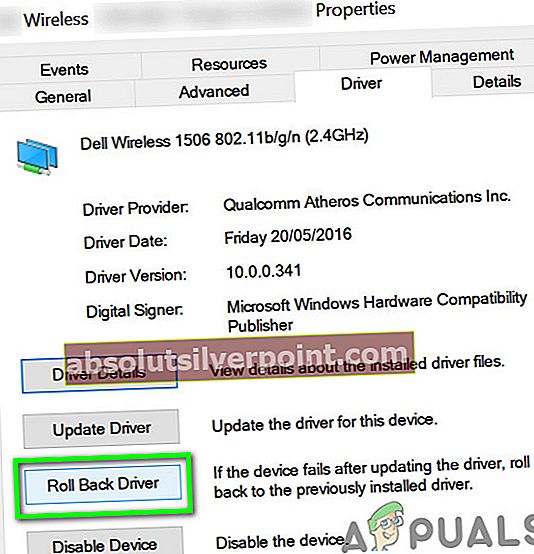
- Potom vybrať z dôvodu vrátenia späť, napr. Predchádzajúca verzia ovládača sa javila ako spoľahlivejšia, a potom kliknite na ikonu Áno tlačidlo.
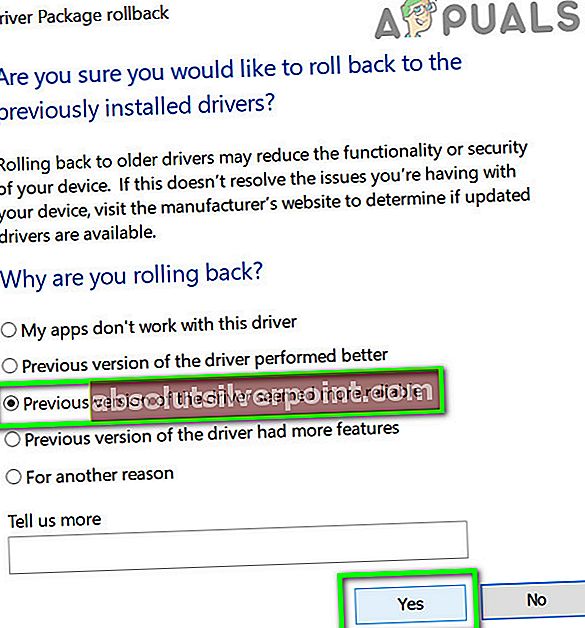
- Teraz počkajte na dokončenie procesu vrátenia zmien. Ak nie je k dispozícii žiadne tlačidlo vrátenia, mali by ste si stiahnuť staršia verzia z webu výrobcu a odinštalujte aktuálne nainštalovanú verziu.
- Po vrátení vodiča späť skontrolujte, či váš systém funguje správne.
Riešenie 4: Vykonajte čistú inštaláciu systému Windows
Ak vám zatiaľ nič nefungovalo, problém, o ktorom sa diskutuje, môže byť spôsobený poškodenou inštaláciou systému Windows. V tomto scenári môže problém vyriešiť čistá inštalácia systému Windows. Pred vykonaním čistej inštalácie však bude dobré resetovať systém Windows, aby sa vylúčilo poškodenie systémových súborov. Uistite sa tiež, že problém nespôsobuje RAM vášho systému.
Značky Netwtw06.Sys Chyba